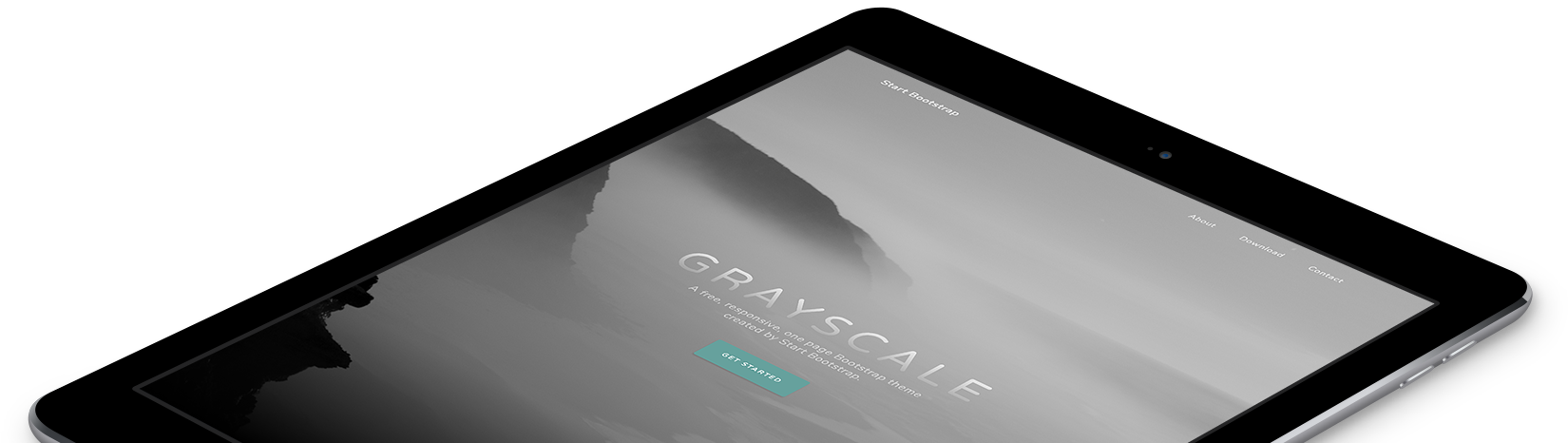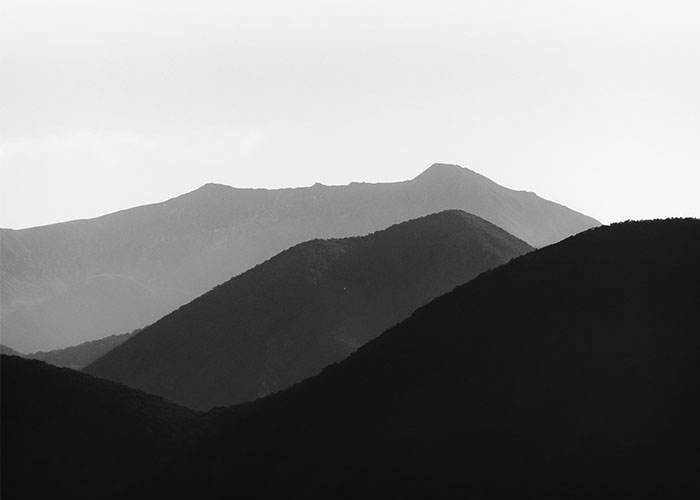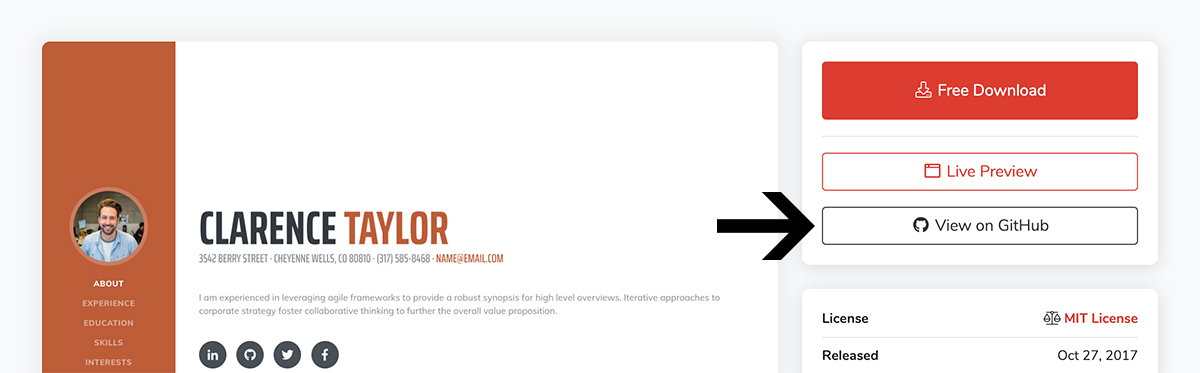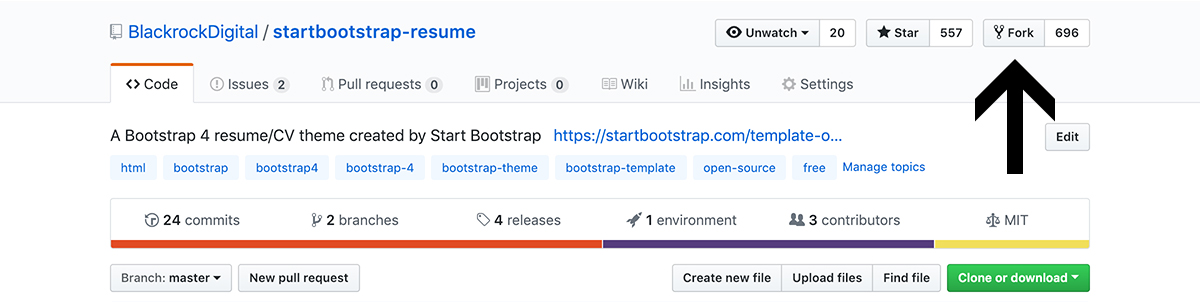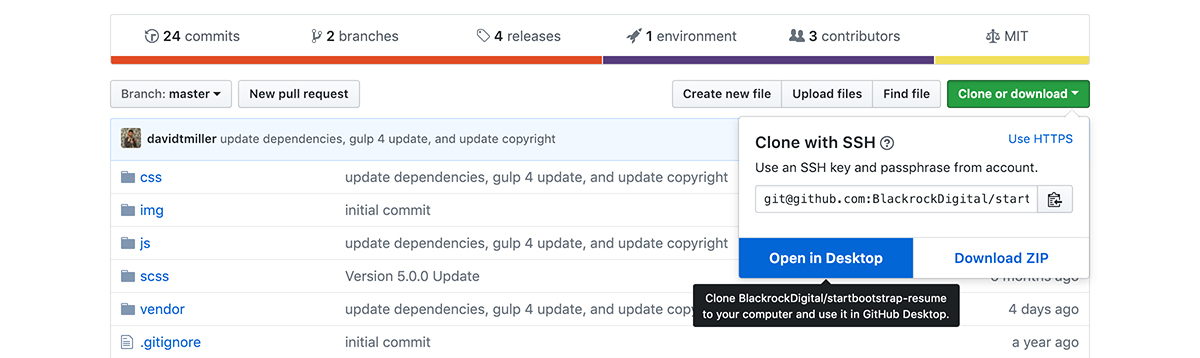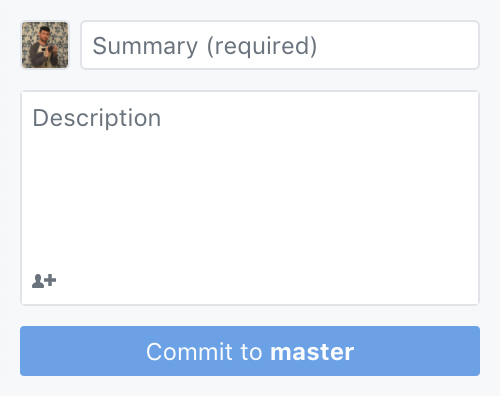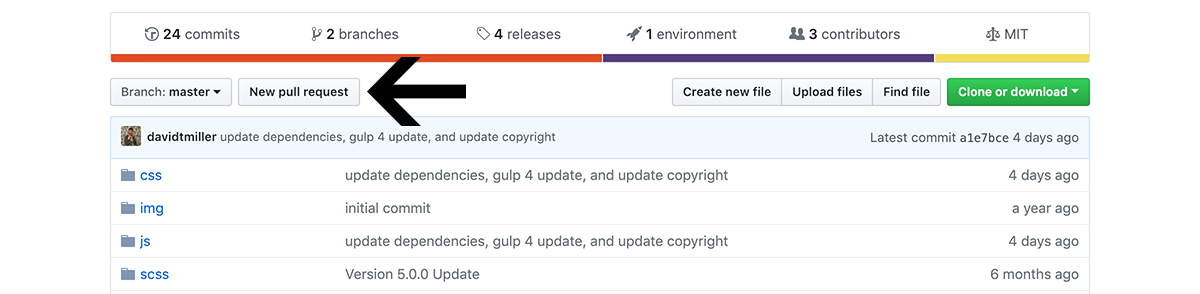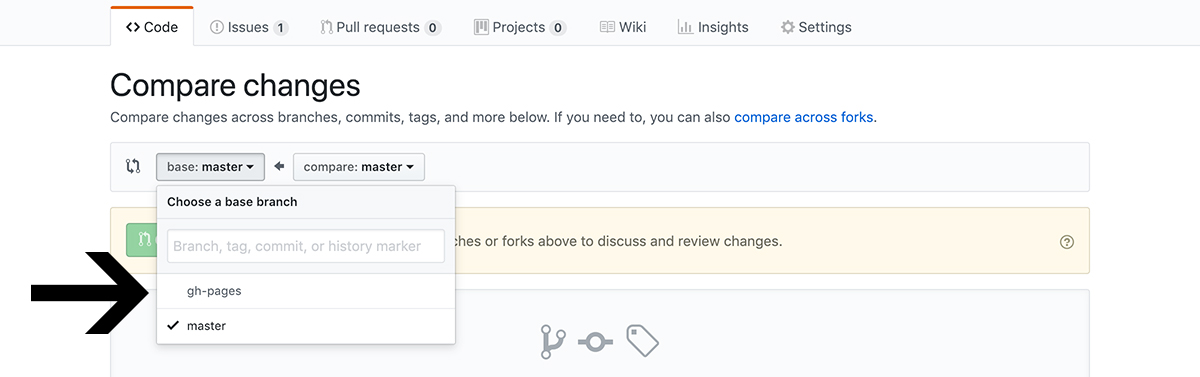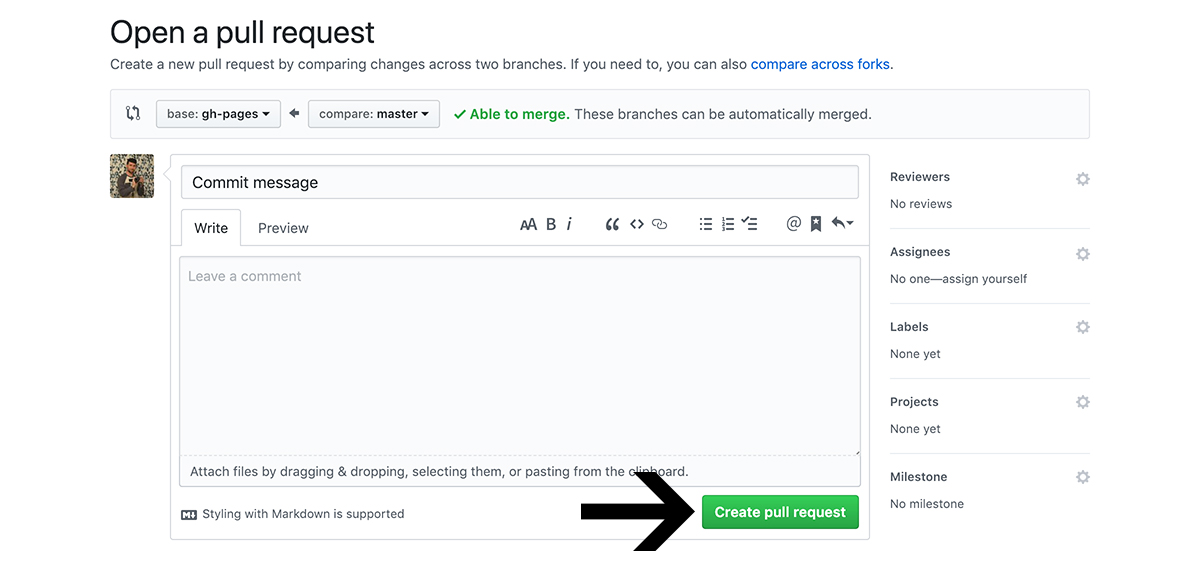Ce site a été construit avec Bootstrap 4
et présente un traduction du tutoriel permettant d'héberger un site bootstrap sur Github. C'est idéal pour démarrer.
Il existe de nombreux outils pour construire des sites webs. Bootstrap est l'un d'eux.
Bootstrap est une collection d'outils utiles à la création du design de sites et d'applications web.
C'est un ensemble qui contient des codes HTML et CSS, des formulaires, boutons, outils de navigation et autres éléments interactifs, ainsi que des extensions JavaScript en option.
la page Wikipédia sur Bootstrap -|- le site officiel BOOTSTRAP